更新された4月2024:エラーメッセージの表示を停止し、最適化ツールを使用してシステムの速度を低下させます。 今すぐ入手 このリンク
- ダウンロードしてインストール こちらの修理ツール。
- コンピュータをスキャンしてみましょう。
- その後、ツールは あなたのコンピューターを修理する.
システムのBIOSが古いため、システムのBootGuardをチェックできない場合があります。 また、BIOSが破損していると、現在のエラーが発生する可能性があります。 影響を受けるユーザーは、システムの電源を入れたときに製造元のロゴを表示した直後にエラーメッセージが表示されます。 エラーは特定のPCのメーカーとモデルに限定されません。 また、問題は特定のオペレーティングシステムに限定されません。
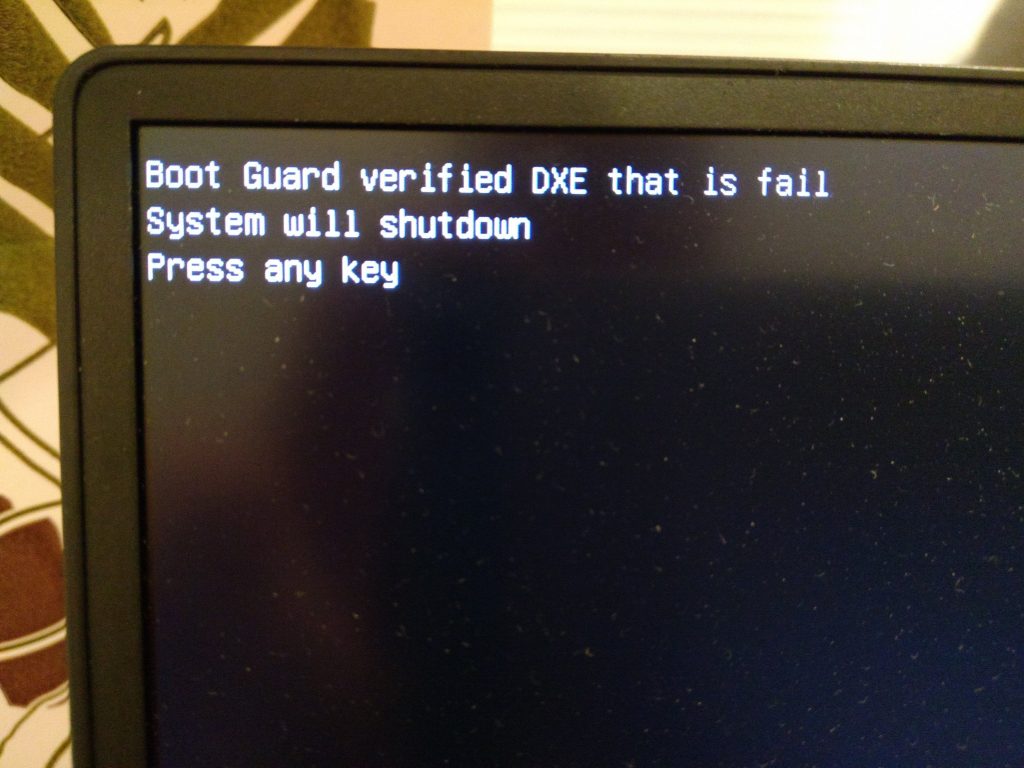
システムBIOSを更新してみてください
できる限り自己責任で進めてください システムに損傷を与える BIOSの問題のトラブルシューティングの経験がない場合は、コンピュータに修復不可能な損傷を与える可能性があります。

解決策を探す前に、システムを最小限に抑えて、CMOSをクリアしてみてください。
- コンピューターの電源を入れ、F10キーを押して、他の起動オプションを開きます。
- F10がPCで機能しない場合は、F12を使用してください。
- システムがオペレーティングシステムから起動する場合は、PCの製造元の公式Webサイトにアクセスし、そこから最新のBIOSを手動でダウンロードします。
- ダウンロード後、管理者権限で開きます。
ここで、問題が解決したかどうかを確認します。 それ以外の場合は、USBスティックを使用してBIOSを更新するか、次の修正に進む必要があります。
2024 年 XNUMX 月の更新:
ファイルの損失やマルウェアからの保護など、このツールを使用してPCの問題を防ぐことができるようになりました。 さらに、最大のパフォーマンスを得るためにコンピューターを最適化するための優れた方法です。 このプログラムは、Windowsシステムで発生する可能性のある一般的なエラーを簡単に修正します。完璧なソリューションが手元にある場合は、何時間ものトラブルシューティングを行う必要はありません。
- ステップ1: PC Repair&Optimizer Toolをダウンロード (Windows 10、8、7、XP、Vista - マイクロソフトゴールド認定)。
- ステップ2:“スキャンの開始PCの問題の原因である可能性があるWindowsレジストリ問題を見つけるため。
- ステップ3:“全て直すすべての問題を解決します。
BIOSリカバリツールを実行する
BIOSリカバリツールは、破損したBIOSを修復するために使用されます(これは、POSTまたはブートの問題として表示されることがよくあります)。 それらはスターティングブロックの技術に基づいています。 BIOS Recovery 2の主な機能は、BIOSリカバリファイルを使用して、損傷したBIOSをコンピュータのメインハードドライブまたは外付けUSBドライブからリカバリする柔軟性を提供することです。 BIOS Recovery 3はシステムブートチェックを追加しますが、BIOSで有効にして、BIOSリカバリプロセスに自動リカバリ機能を追加することができます。
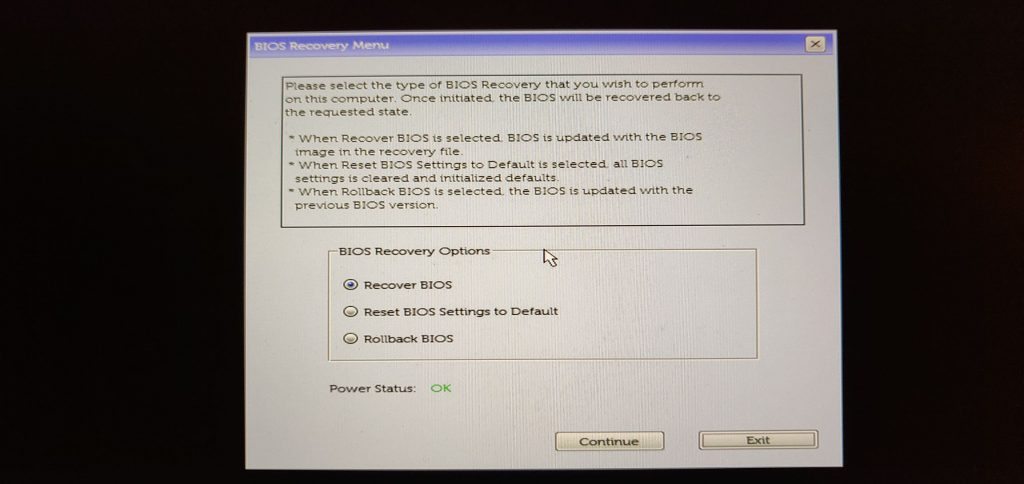
- コンピュータを再起動します。
- BIOSリカバリページが表示されるまで、キーボードのCTRL + ESCを押し続けます。
- BIOSリカバリ画面で、Reset NVRAM(利用可能な場合)を選択し、Enterキーを押します。 [無効]を選択し、Enterキーを押して、現在のBIOS設定を保存します。
- [BIOSの回復]を選択し、Enterキーを押して回復プロセスを開始します。
CTRLキーとESCキーの組み合わせを使用して、外部キーボードがプライマリ入力であるコンピューターでBIOSリカバリを起動できます。 これは、オールインワンデスクトップ、オールインワン、およびノートブックコンピューターに適用されます。 これらのデバイスは、次のキーボードタイプをサポートしています。
- PS / 2キーボード
- USBキーボード
- Bluetoothキーボード– BIOSがオンボードBluetoothキーボードのPOSTサポートを提供している場合(この問題では推奨されません)。
ここで、問題が解決したかどうかを確認します。 BIOSの問題であった場合は、上記の修正を適用した後に解決されると確信しています。 ただし、これが解決されない場合は、マザーボードが損傷している可能性があり、最寄りのサービスセンターに連絡する必要がある場合があります。 このガイドがお役に立てば幸いです ブートを修正する ガードチェックエラーの問題。
専門家のヒント: この修復ツールはリポジトリをスキャンし、これらの方法のいずれも機能しなかった場合、破損したファイルまたは欠落しているファイルを置き換えます。 問題がシステムの破損に起因するほとんどの場合にうまく機能します。 このツールは、パフォーマンスを最大化するためにシステムも最適化します。 それはによってダウンロードすることができます ここをクリック

CCNA、Web開発者、PCトラブルシューター
私はコンピュータ愛好家で、実践的なITプロフェッショナルです。 私はコンピュータープログラミング、ハードウェアのトラブルシューティング、修理の分野で長年の経験があります。 私はWeb開発とデータベースデザインを専門としています。 また、ネットワーク設計およびトラブルシューティングに関するCCNA認定も受けています。

